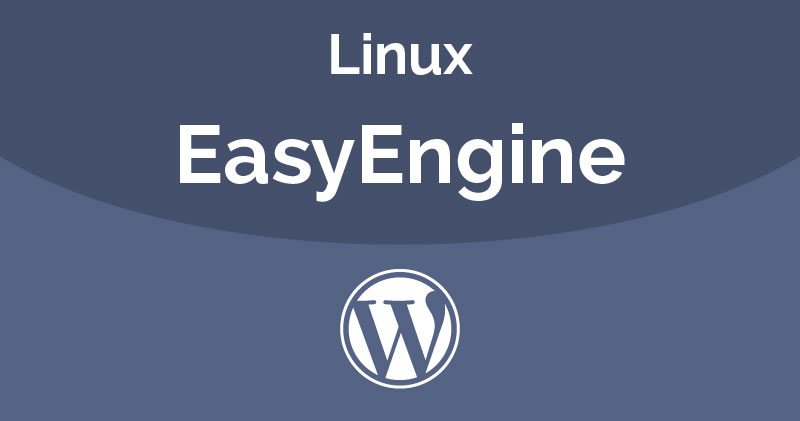
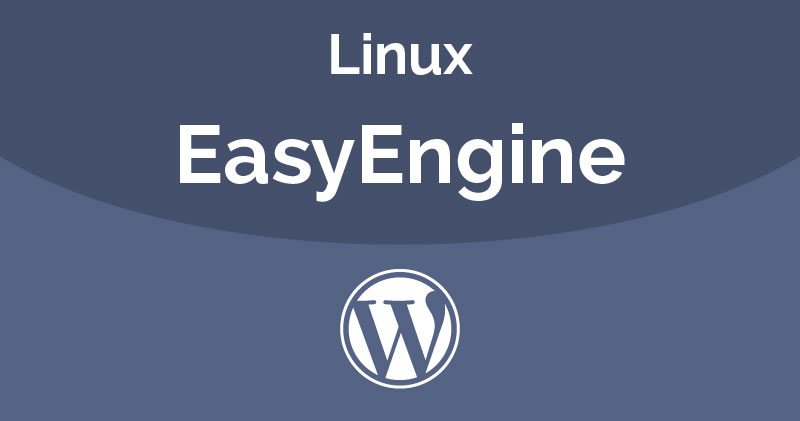
EasyEngineをインストールしてUbuntuVPSでWordPressWebサイトをすばやく作成する手順
- 24-07-2022
- Toanngo92
- 0 Comments
以前は、centminmodを使用してubuntuサーバーを作成するのが好きでした。その便利さ、高性能、サイトの制御が簡単でしたが、centosが死にそうになった後、代替ソリューションとしてEasyEngineを使用しました。利点インストール速度このスクリプトは高速で、セットアップにそれほど多くの技術的要件は必要ありませんが、少なくともcentminmodと比較して使用できます。インストーラーがなぜそれほど重いのかわかりません。セットアップ後、しばらく経ちました。操作中に手動で処理する必要のある問題はまだたくさんありますが、EEが使用できるようになるまでに少し時間がかかります。インストール操作では、上のドキュメントのように端末で1つのコマンドラインを操作するだけで済みます。ホームページ。
Mục lục
EasyEngineをインストールして使用する
# Install EasyEngine on Linux wget -qO ee rt.cx/ee4 && sudo bash ee # Install EasyEngine on Mac brew install easyengine # check version if installed ee --version次のステップはワードプレスをインストールすることです。
# Create a site at example.com with WordPress sudo ee site create example.com --type=wp私が気付いたように、wordpressを自動的にインストールするときのEE構造には、親ディレクトリのwp-configファイルを非表示にするという良い点があります。このセキュリティメカニズムは、wp-configファイルをwordpressに残す方法と比較して非常に優れているようです。ルートディレクトリ。ただし、実際には、他の管理システムと同様に、サイトが慎重に保護され、その他のプラグインがインストールされていない場合、この問題は問題ではありません。とにかく、EEにとってプラスのポイントです。
EEを操作するための構文を調べるには、このコマンドを使用します
# Get help feature of EE ee --help siteEEを使用する場合の基本構文
clean: xóa cahche. create: tạo website mới. delete: xoá website. disable: tạm ngưng kích hoạt một site, ngừng và xoá docker container chứa website nào. enable: bật lại website nếu bị ngừng trước đó. info: hiển thị thông tin liên quan của website. list: danh sách websites đã được tạo. reload: khởi tạo lại dịch vụ cụ thể ở container mà không can thiệp đến container. restart: khởi tạo lại container. ssl: xác thực ssl hoặc tạo mới ssl cho website. ssl-renew: gia hạn lại chứng chỉ ssl cho website. update: cập nhật, nâng cấp site.EE。構成パス情報
Nginx:
Nginxを構成する
- EasyEngine nginx構成:/opt/easyengine/services/nginx-proxy/conf.d/
- サイトdomain.comのnginxを構成します:/opt/easyengine/sites/domain.com /config/nginx/nginx.conf
ログ:
- すべてのNGINXログファイルを含むディレクトリ:/ opt / easyengine / services / nginx-proxy / logs /
- nginxアクセスログファイル:/opt/easyengine/services/nginx-proxy/logs/access.log
- nginxエラーログファイル:/opt/easyengine/services/nginx-proxy/logs/error.log
- domain.comサイトのアクセスログファイルとエラーログファイルを含むディレクトリ:/opt/easyengine/sites/schromy.tk/logs/nginx/
- PHP:
PHP構成
- EasyEngineサーバー全体のPHPを構成します:/etc/php/7.3/cli/php.ini
- domain.comサイトのPHP構成:/opt/easyengine/sites/domain.com/config/php/php/php.ini
ログ:
- domain.comのPHPログ:/opt/easyengine/sites/domain.com/logs/php/
- MariaDB:
MariaDB構成:
- MariaDBの主な構成:/opt/easyengine/services/mariadb/conf/my.cnf
ログ:
- 一般的なMariaDBログ:/ opt / easyengine / services / mariadb / logs /
- Webソースコードディレクトリ:/opt/easyengine/sites/domain.com/app/htdocs/
- Webサイトごとに個別にサービスを構成します:/opt/easyengine/sites/domain.com/config/
必要に応じて管理ツールをインストールします
デフォルトでは、おそらくリソースを節約するために、EasyEnginはPHP管理インターフェースといくつかの監視ツールを提供していませんが、私の兄弟姉妹にとって、データベースを表示するためのインターフェースを持つことは非常に不便です。データベースを使用すると、次のことが可能になります。
Webサイトのadmin-toolsをインストールします
ee admin-tools enable example.com管理ツールキットには次のものが含まれます。
| opcache-gui | PHPzendopcache統計を視覚化する | example.com/ee-admin/opcache-gui.php |
| phpinfo | <?php phpinfo() ?>だけが含まれているファイル | example.com/ee-admin/phpinfo.php |
| phpMyAdmin | ログインの詳細については、以下の「PhpMyAdminのデータベースアクセス」セクションを確認してください | example.com/ee-admin/pma |
| phpRedisAdmin | RedisキャッシュのWebインターフェイス | example.com/ee-admin/pra |
| MailHog | WebGUIでアプリからのメールをキャッチして表示します | example.com/ee-admin/mailhog |
| php-fpm ping | このURLでの「ポン」の応答は、サイトのPHPが正常に機能していることを意味します | example.com/ee-admin/ping |
| php-fpmステータス | phpfpmプールのステータスを表示します | example.com/ee-admin/status |
| nginxステータス | nginxステータスを表示します | example.com/ee-admin/nginx_status。 |
管理ツールのクレデンシャルを取得するには:
ee auth list global管理ツールにログインするには、次のリンクにアクセスします:http: //yourwebsite.com/ee-admin/取得した情報でログインします。次のステップで、PHP myadminにアクセスしてdbuserを使用する必要がある場合は、PMAリンクをクリックします。 、パスワードは、アクセスするWebサイトを設定するときに提供されます。
EasyEngineを使用する際の一般的な問題
WordPressのEasyEngineライブラリ機能でファイルをアップロードできないエラーが発生した場合の権限を修正します
手順1:chownコマンドを実行して、ユーザーとグループのwww-dataに権限を付与します。
chown -R www-data:www-data /var/lib/docker/volumes/yourwebsite_htdocs/_data/htdocs # câu lện kiểm tra quyền ls -l /var/lib/docker/volumes/yourwebsite_htdocs/_data/htdocsステップ2:コマンドrestartdockerを実行します
service docker restartEasyEngineをVPS管理ツールとして使用するための基本的な手順は次のとおりです。サポートが必要な場合は、メールを残して記事にコメントしてください。チームが対応します。幸運を祈ります。












